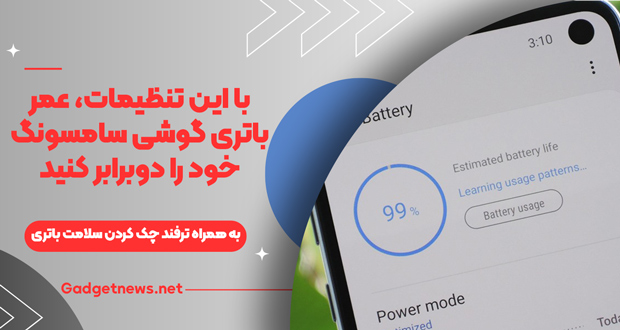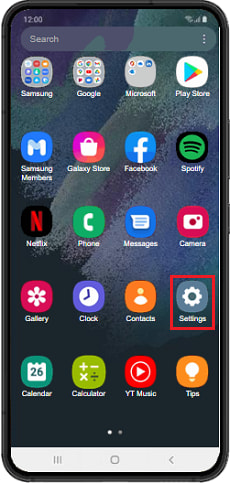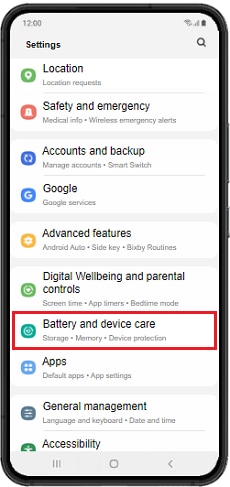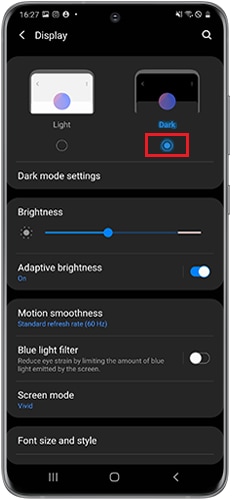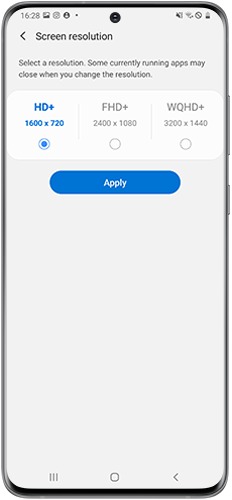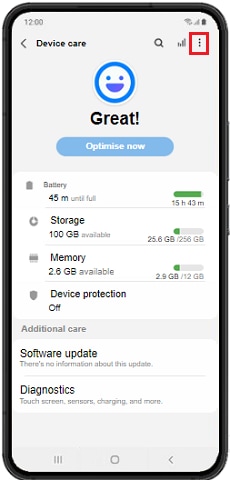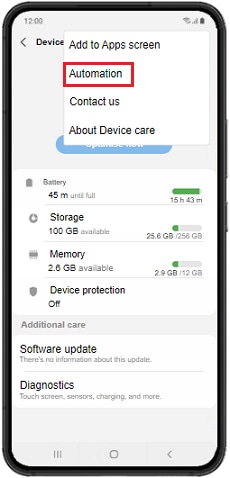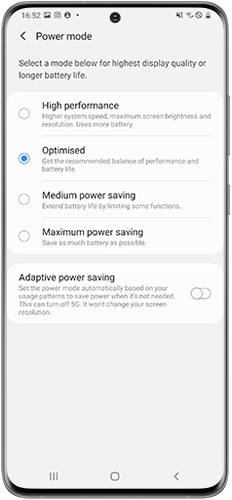تنظیمات باتری گوشی سامسونگ، پر از آپشنهای مخفی متنوعی است که به شما این امکان را میدهد تا عمر باتری را افزایش داده و سلامت باتری گوشی سامسونگ خود را بهتر کنید. با بررسی این تنظیمات، با گجت نیوز همراه باشید.
بدون شک یکی از مهمترین بخشهای هر دستگاه هوشمندی، باتری آن است. اما آیا تا به حال به این فکر کردهاید که چگونه میتوان طوری از آن استفاده کرد که طول عمرش حداقل به دو برابر برسد؟ با ورود به دنیای تنظیمات باتری گوشی سامسونگ، رابط کاربری وان یو آی و انجام برخی از راهکارهای کاربردی، انجام این کار به سادگی امکان پذیر است.
در این مطلب ما به شما نشان خواهیم داد که چگونه میتوان با انجام بعضی از تنظیمات باتری سامسونگ به صورت هوشمندانه و به کارگیری ترفندهای مختلف، عمر باتری گوشی سامسونگ خود را دو برابر کنید. پس با ما همراه باشید تا با هم به کشف اسرار باتری بپردازیم.
در ادامه میخوانید:
نکات کلی افزایش عمر باتری سامسونگ
- این نکته را در نظر بگیرید که وقتی اولین بار گوشی خود را شارژ میکنید باید منتظر بمانید تا باتری به طور کامل شارژ شود.
- سعی کنید که همیشه شارژ گوشی هوشمند خود را بین 20 تا 80 درصد نگه دارید. (این به این معناست که نیازی نیست همیشه منتظر بمانید تا شارژ گوشیتان کامل شود.)
- همیشه آخرین نسخهی به روزرسانی که برای گوشی شما منتشر میشود را نصب کنید و برنامهها را به روز نگه دارید. این به روزرسانیها ممکن است به مصرف باتری گوشی شما مرتبط باشند و بعضی از نقصها را بر طرف کنند.
اگر به دنبال آسانترین روش برای ذخیرهی انرژی باتری گوشی خود هستید، روشن کردن گزینهی Power saving بهترین راه حل است.
شما همچنین میتوانید دادههای مصرف باتری در گوشیتان را مستقیما از منوی دستگاه گلکسی خود بررسی کنید:
- به قسمت تنظیمات بروید.
- در این مرحله بسته به مدل دستگاه شما میتوانید یکی از گزینههای Battery and device care یا Device care را انتخاب کنید.
- روی گزینهی Battery ضربه بزنید.
حالا بیایید به سراغ بقیهی تنظیمات باتری سامسونگ که میتوانند عمری باتری گوشی شما را افزایش دهند برویم:
تنظیمات صفحه نمایش
اگر تنظیمات زمان روشن ماندن صفحه نمایش گوشی شما طولانی مدت باشد یا روشنایی صفحهی گوشی بالا باشد، میتواند باتری را به میزان قابل توجهی کاهش دهد. برای صرفه جویی در مصرف باتری، روشنایی صفحه را کاهش دهید، روشنایی خودکار را غیر فعال کنید و تنظیم زمان خواب را نیز کم کنید. همچنین وضوح صفحه و کاغذدیواری (wallpaper) گوشی شما در مصرف باتری بسیار تاثیرگذار است.
برای انجام تنظیمات صفحه نمایش مراحل زیر را دنبال کنید:
- از حالت آماده به کار (standby) صفحه نمایش استفاده کنید: هر زمان که به گوشی خود نیاز ندارید با فشار دادن دکمهی پاور، صفحه نمایش را در حالت آماده به کار قرار دهید.
- تاخیر در Screen timeout دستگاه خود را کاهش دهید: در این تنظیمات میتوانید تصمیم بگیرید که صفحه پس از آخرین لمس تا چه مدت روشن بماند. در اکثر گوشیهای هوشمند، مدت زمان نمایش به طور پیش فرض روی 30 ثانیه تنظیم شده است. حالا در این تنظیمات شما میتوانید بین محدودهی 15 ثانیه تا 10 دقیقه یک گزینه را انتخاب کنید. به قسمت تنظیمات گوشی خود بروید و گزینهی Display را انتخاب کنید؛ سپس روی Screen timeout ضربه بزنید.
- تنظیمات Always On Display را تغییر دهید: در این روش ابتدا باید به قسمت تنظیمات گوشی خود بروید و گزینهی Lock Screen را انتخاب کنید؛ حالا باید روی Always On Display ضربه بزنید و سپس آن را روشن کنید.
- روشنایی صفحه را کاهش دهید: از بالای صفحه به پایین بکشید تا پنل سریع (Quick panel) گوشی شما ظاهر شود. سپس از نوار قسمت پایین پنل سریع استفاده نمایید تا بتوانید روشنایی صفحه را تنظیم کنید. یا میتوانید به جای انجام این روش به قسمت تنظیمات بروید و گزینهی Display را انتخاب کنید.
- روشنایی خودکار را غیر فعال کنید: تنظیمات دستگاه خود را باز کنید، به قسمت Display بروید و سپس گزینهی Adaptive brightness را غیر فعال کنید. این کار میتواند به بهتر شدن تنظیمات بهینه سازی باتری سامسونگ کمک کند.
- حالت تاریک (Dark Mode) را فعال کنید: اگر صفحه نمایش دستگاه شما امولد (AMOLED) باشد، میتوانید آن را به حالت تاریک تغییر دهید. اگر از یک دستگاه اندرویدی قدیمی استفاده میکنید، این آپشن احتمالا با عنوان Night Mode وجود دارد. برای انجام این تنظیمات به قسمت تنظیمات بروید و Display را انتخاب کنید.
- تنظیم زمان خواب را کاهش دهید: برای این کار ابتدا باید به قسمت تنظیمات بروید، سپس گزینهی Advanced را انتخاب کنید و سپس روی Sleep ضربه بزنید.
- وضوح (Resolution) صفحه را کاهش دهید: تنظیمات گوشی را باز کنید و به قسمت Display بروید. سپس گزینهی Change screen resolution را انتخاب کنید.
- گزینهی محافظت از لمس تصادفی (Accidental touch protection) را فعال نمایید: هنگامی که شما گوشی هوشمند خود را در جیبتان قرار میدهید، اگر این گزینه فعال باشد، صفحهی گوشی دیگر حتی به طور ناخواسته هم روشن نمیشود. پس به قسمت تنظیمات بروید و سپس گزینهی Display را انتخاب کنید و این گزینه را فعال کنید.
- بک گراند (wallpaper) خود را بررسی کنید: تصاویر پس زمینه زنده (Live) باعث میشوند طول عمر باتری دستگاه شما کاهش پیدا کند. کاغذدیواریهای معمولی که به صورت یک عکس ثابت هستند برای باتری گوشی شما بهترند. اگر دستگاهتان دارای صفحه نمایش امولد باشد، تصاویر پس زمینه تیره نیز به عمر باتری بسیار کمک میکند. برای عوض کردن پسزمینه گوشی خود به تنظیمات بروید و سپس گزینهی Wallpaper را انتخاب کنید.
غیر فعال کردن گزینههای غیر ضروری در تنظیمات باتری
برای ذخیرهی بیشتر باتری، بر اساس میزان استفاده از بعضی از ویژگیهای گوشی هوشمندتان، آنها را فعال یا غیر فعال نمایید. به طور مثال:
- بلوتوث گوشی خود را در هنگامی که از آن استفاده نمیکنید غیر فعال نمایید.
- زمانی که از وایفای استفاده نمیکنید و به جای آن دیتای گوشی روشن است، وایفای را غیر فعال کنید.
- GPS گوشی را در هنگامی که استفادهای از آن ندارید خاموش کنید، یا دقت آن را از حالت دقیق تغییر دهید.
- زمانی که از اتصالات گوشی هوشمند خود استفاده نمیکنید، میتوانید آن را روی حالت پرواز (Flight Mode) بگذارید.
- برنامههایی که در پس زمینه در حال اجرا هستند را غیر فعال کنید؛ زیرا ممکن است به فعالیت خود ادامه دهند یا به روزرسانی شوند که این باعث مصرف باتری میشود.
برای دسترسی به این آپشنها، مراحل زیر را دنبال کنید:
- صفحه را به سمت پایین بکشید تا کوییک پنل ظاهر شود.
- حالا برای فعال یا غیر فعال نمودن گزینهها، روی آیکون مربوطه ضربه یزنید.
- برای بهبود دقت GPS، روی Location ضربه بزنید و برای چند ثانیه انگشت خود را نگه دارید، سپس گزینهی Improve accuracy را انتخاب کنید.
تنظیمات ذخیره انرژی و بهینهسازی باتری سامسونگ
برای دسترسی به این حالتها و بهینهسازی باتری گوشی سامسونگ خود، کافی است که به سراغ تنظیمات باتری سامسونگ بروید.
بهینهسازی باتری
در گوشیهای هوشمند، بهینهسازی باتری هر روز به صورت خودکار انجام میشود و به شما این امکان را میدهد که عملکرد گوشی خود را در بهترین حالتش نگه دارید. برای انجام این کار، نیاز است که مراحل زیر را دنبال کنید:
- از cleaner ها برای خالی کردن حافظه اتسافده کنید.
- فایلهایی که استفاده نمیشوند و ضرورتی ندارند که در گوشی شما بمانند را حذف کنید و برنامههای در حال اجرا در پس زمینه را ببندید.
- مصرف باتری را مدیریت کنید.
- برنامههای مسدود شده و بدافزارها را شناسایی کنید.
برای بهینهسازی باتری به صورت دستی، باید ابتدا به قسمت تنظیمات بروید، Device care را انتخاب نمایید و سپس روی گزینهی Optimize now ضربه بزنید.
شما همچنین میتوانید دستگاه خود را روی بهینهسازی به صورت خودکار تنظیم کنید. برای این کار ابتدا باید به قسمت Device care بروید:
- در مرحلهی اول روی آیکون سه نقطه در قسمت سمت راست بالای صفحه ضربه بزنید.
- گزینهی Automation را انتخاب کنید.
- روی Auto optimize daily ضربه بزنید و سپس آن را به حالت روشن یا خاموش تغییر دهید.
- برای انتخاب زمان بهینهسازی، روی Time ضربه بزنید.
حالتهای ذخیره انرژی
برای ذخیره سازی انرژی در گوشی هوشمندتان، شما میتوانید مراحل زیر را انجام دهید:
- صفحهی گوشی را از بالا به سمت پایین بکشید تا پنل سریع نمایان شود.
- روی آیکون حالت انرژی (Power mode) ضربه بزنید و برای چند ثانیه انگشت خود را روی آن نگه دارید.
- حالا میتوانید حالت انرژی مورد نظر خود را انتخاب کنید.
گزینههای در دسترس برای ذخیره انرژی، به دستگاه شما و نسخهی اندرویدی که روی گوشیتان در حال اجرا است بستگی دارد. در جدیدترین مدلها، از بین موارد زیر میتوانید یکی را انتخاب نمایید:
- عملکرد بالا (High Performance): در این حالت سرعت سیستم بالا است.
- بهینه شده (Optimized): این حالت تعادلی بین عملکرد دستگاه و عمر باتری ایجاد میکند.
- صرفه جویی متوسط در مصرف انرژی (Medium power saving): این حالت با محدود کردن برخی از عملکردها، عمر باتری را افزایش میدهد.
- حداکثر صرفه جویی در مصرف انرژی (Maximum power saving): با انتخاب این حالت، تا حد امکان در مصرف باتری صرفه جویی خواهید کرد.
محدود کردن استفاده از پس زمینه
شما میتوانید از این تنظیمات برای محدود کردن میزان باتریای که برنامههای انتخابی مصرف میکنند، استفاده کنید. وارد منوی Device care شوید و مراحل زیر را دنبال کنید:
- ابتدا باید گزینهی Battery را انتخاب کنید.
- روی گزینهی Background usage limits ضربه بزنید.
- از این صفحه باید یکی از گزینههای Sleeping apps، Deep sleeping apps و Never sleeping apps را انتخاب کنید تا تصمیم بگیرید که کدام برنامهها را میخواهید محدود کنید. برنامههایی که به حالت Sleep قرار میگیرند، انرژی کمتری مصرف میکنند؛ زیرا از عملکرد آنها در پس زمینه جلوگیری میشود.
تنظیمات جدید باتری در گوشیهای S22 سامسونگ
گوشیهای S22 سامسونگ، ویژگیهای جدیدی را برای صرفه جویی در مصرف انرژی، ارائه میکنند که برای به حداکثر رساندن عمر باتری گوشی شما طراحی شده است.
- ابتدا باید صفحه گوشی را از بالا به سمت پایین بکشید تا به پنل سریع دسترسی پیدا کنید.
- روی آیکون Power mode ضربه بزنید و برای چند ثانیه انگشت خود را روی آن نگه دارید.
- تنظیمات پاور را با توجه به اولویت خود تنظیم کنید.
اگر خواستید این کار را از طریق صفحهی تنظیمات انجام دهید، میتوانید مراحل زیر را دنبال کنید:
- در این مرحله گزینهی Battery and device care را انتخاب کنید.
- روی Battery ضربه یزنید.
- سپس گزینهی More battery settings را انتخاب نمایید.
در این قسمت شما میتوانید تعدادی ویژگی برای بهینهسازی باتری را ببینید.
- باتری تطبیقی (Adaptive battery): این ویژگی مصرف باتری را برای برنامههایی که معمولا استفاده نمیکنید محدود میکند.
- سرعت پردازش (Processing speed): در این حالت شما میتوانید هر کدام از گزینههای High، Optimized و Maximum را انتخاب کنید. استفاده از گزینهی Optimized فشار کمتری روی باتری میآورد و در مصرف انرژی نیز صرفه جویی میکند.
- محافظت از باتری (Protect Battery): این حالت حداکثر شارژ گوشی شما را به 85 درصد محدود میکند و طول عمر باتری را افزایش میدهد؛ این یعنی شارژ شما بیشتر دوام میآورد.
 گجت نیوز آخرین اخبار تکنولوژی، علم و خودرو
گجت نیوز آخرین اخبار تکنولوژی، علم و خودرو